
系统辅助 占存:4.54GB 时间:2021-06-29
软件介绍: windows11概念版是一款由微软全新推出的操作系统。windows11最新版系统相较于win10更加的简单,...
越来越多的朋友已经更新使用win11系统了,但是有的朋友发现自己登录时显示你的账户已被停用进不去,什么怎么回事呢?该怎么把呢?这可能是因为我们不小心禁用了自己的账户造成的,接下来给大家带来具体解决方法。
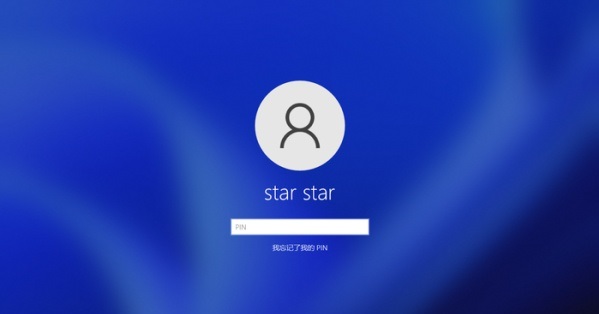
Win11系统显示你的账户已被停用解决方法
1、我们如果有其他的账户的话,可以直接进入另一个账户进行操作。
2、如果没有其他账户,可以使用电源键重复开机3次及以上,进入安全启动。
3、然后进入“高级选项”,选择“启动设置”,选择“安全模式”启动。
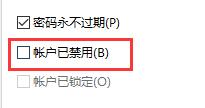
4、进入安全模式或使用其他账户进入系统后,右键“此电脑”,点击“管理”
5、接着在本地用户和组中点击“用户”,找到我们的用户,双击打开。
6、然后取消勾选下方的“用户已禁用”就可以了。
关于Win11系统账户被停用的解决方法,小编就给大家介绍到这里了,希望以上教程内容可以帮助到大家。